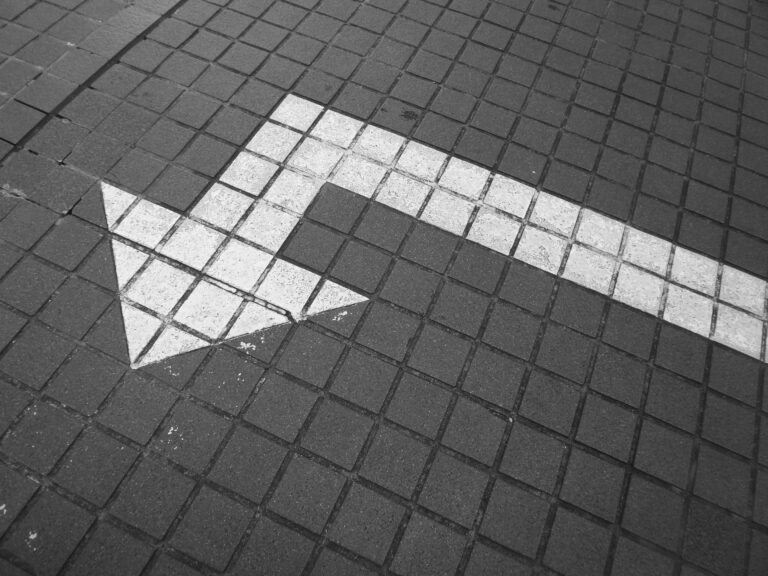こんにちは。
皆さんはexcelを使用している中で意図せずセルにエラーが表示されることはありませんか?
今回はそんなExcelでのエラー表示を回避するために私が使っている関数をご紹介します。
私が主に使ってるのは次の2つです。
・IF関数
・IFERROR関数
※厳密に言うと「表示させない」というよりも「エラーの際に返す値を指定する方法」となります。
それではさっそくご紹介していきます。
⚫︎IF関数
IF関数の基本的な構成は次の通りです。
=IF(論理式, [値が真の場合], [値が偽の場合])
それぞれの引数は下記のように説明できます。
論理式・・・真偽の判定を分ける式
値が真の場合・・・論理式が成り立った場合に返す値
値が偽の場合・・・論理式が成り立たなかった場合に返す値
使用例を見ていきましょう。
下記図のようにE4セルに品名を入力すると、対応した値段を返すといった関数の場合、
品名が空欄の場合エラー値が返されてしまいます。
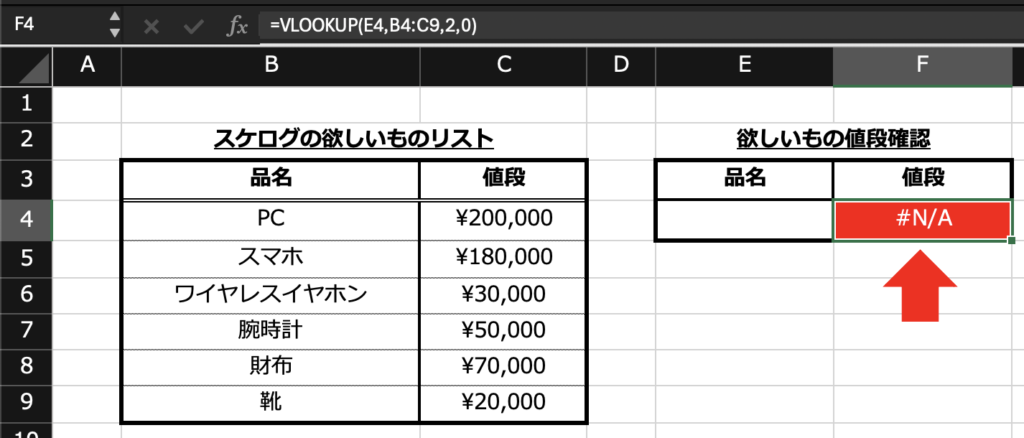
このような場合にIF関数を使用してエラー回避する際は、F4セルに下記のように入力します。=IF(E4=””,””,VLOOKUP(E4,B4:C9,2))
E4が空欄だった場合、空欄を返し、E4セルに何か値が入力されると、VLOOKUP関数が計算されます。
=IF(E4=””,“”,VLOOKUP(E4,B4:C9,2))
=IF(論理式, [値が真の場合], [値が偽の場合])
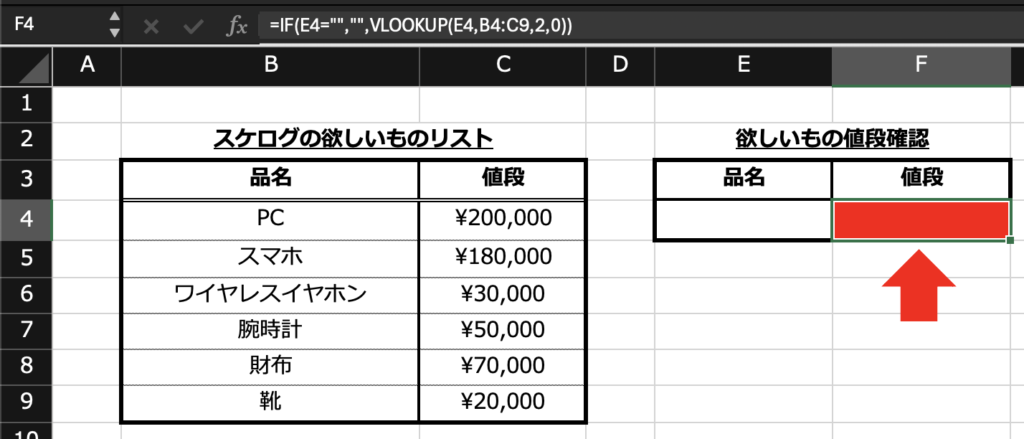
⚫︎IFERROR関数
先ほどのIF関数によるエラー回避ですが、表にある品名を入力すればVLOOKUP関数が
正しく計算されますが、表に無い値を入力した場合VLOOKUP関数のエラーとなり次のように表示されます。
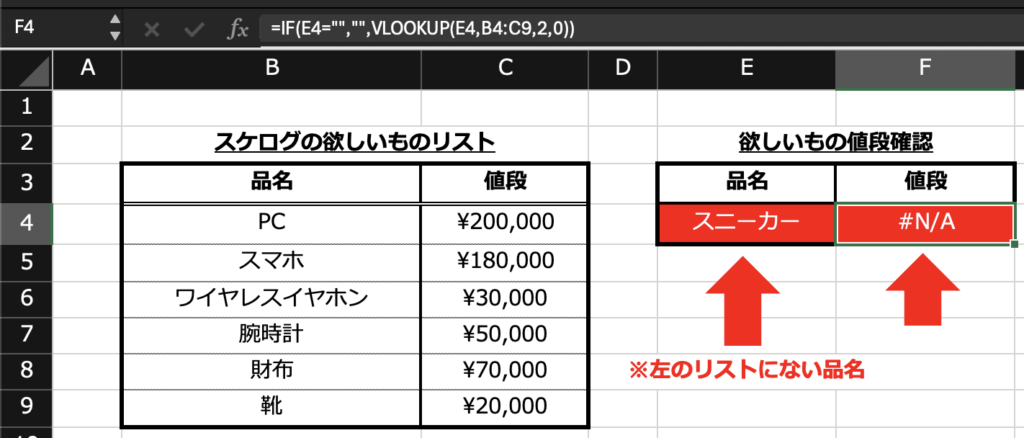
表に無い「スニーカー」と入力するとエラー値が返されます。
このような場合に使うのがIFERROR関数です。
IFERROR関数は関数を引数とし、エラーの時に返す値を設定できます。
IFERROR関数の基本的な構成は次の通りです。
=IFERROR(値, エラーの場合の値)
値・・・エラーか確認する関数
エラーの場合の値・・・エラー時に返す値
実際に使ってみると、
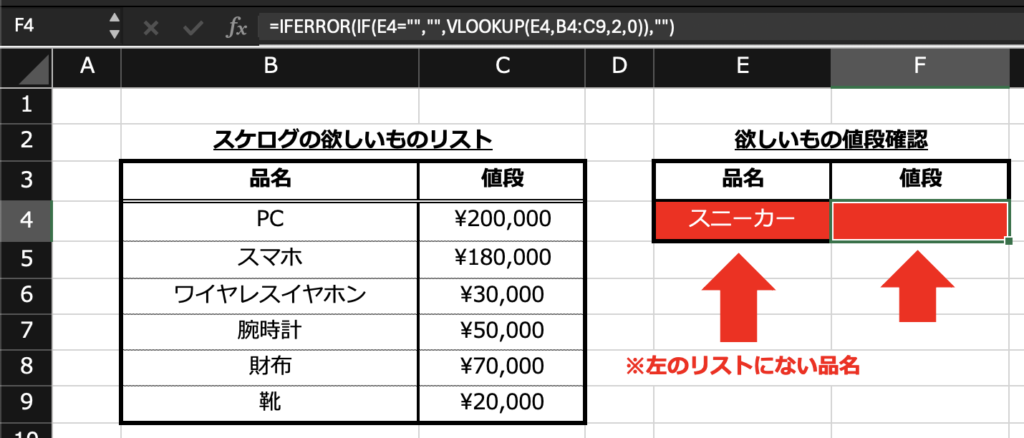
=IFERROR(IF(E4=””,””,VLOOKUP(E4,B4:C9,2,0)),“”)
=IFERROR(値, エラーの場合の値)
先ほどのIF関数を確認したい関数としたので少し長くなりましたが、エラー時は空白を返します。
エラー時に返す値を文字列に設定すると次のように返すこともできます。
=IFERROR(IF(E4=””,””,VLOOKUP(E4,B4:C9,2,0)),”リストなし”)
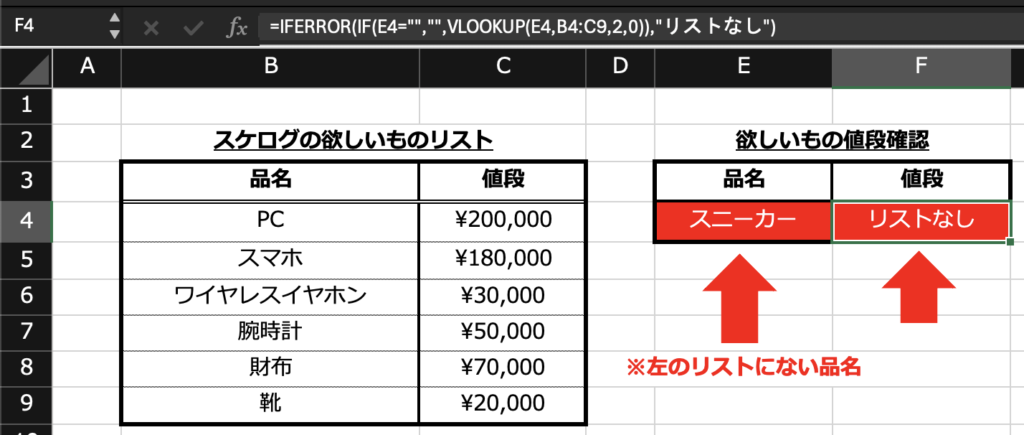
どちらかといえばこのIFERROR関数の方が公式にエラーチェックの関数として使用されます。
ぜひ皆さんもそれぞれに合った関数で使用してみてください。
この記事が参考になれば幸いです。
最後まで読んでいただきありがとうございました。